Zeilenverlauf
Wenn es für das Dokument im Übersetzungseditor mehrere Versionen gibt, können Sie im Fenster "Zeilenverlauf" frühere Versionen des Segments prüfen. Sie können auch eine frühere Version des Segments wiederherstellen. Sie können sogar eine frühere Version des Ausgangssegments wiederherstellen.
Navigation
- Öffnen Sie ein Projekt. Öffnen Sie in der Projektzentrale ein Dokument zum Bearbeiten.
- Klicken Sie im Übersetzungseditor mit der rechten Maustaste auf das Segment, und wählen Sie Zeilenverlauf aus.
Oder: Platzieren Sie den Textcursor im Segment. Klicken Sie auf der Registerkarte Überprüfen des Menübands auf Zeilenverlauf.
Das Fenster Zeilenverlauf wird angezeigt.
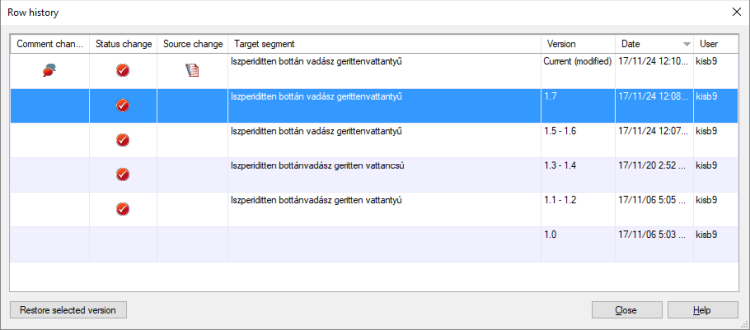
Möglichkeiten
Überprüfen Sie die vorherigen Versionen der Übersetzung. Das Fenster Zeilenverlauf enthält folgende Informationen:
- Die erste Spalte enthält ein Symbol, wenn der Kommentar des Segments geändert wurde.
- Die zweite Spalte enthält ein Symbol, wenn der Status des Segments geändert wurde (wenn beispielsweise ein vorübersetztes Segment bestätigt wurde).
- Die dritte Spalte enthält ein Symbol, wenn der Ausgangstext geändert wurde.
- Zieltext zeigt den Text des Zielsegments an.
- Version zeigt die Versionsnummer des Dokuments an.
- Datum zeigt an, wann diese Änderung erfolgt ist.
- Benutzer zeigt an, wer diese Änderung vorgenommen hat.
So stellen Sie eine frühere Version des Segments wieder her: Klicken Sie mit der rechten Maustaste auf die Version, die Sie wiederherstellen möchten, und klicken Sie auf Ausgewählte Version wiederherstellen.
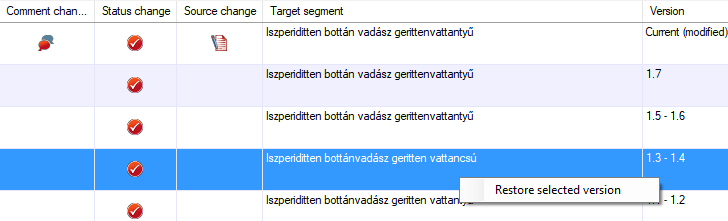
Abschließende Schritte
So kehren Sie zum Übersetzungseditor zurück: Klicken Sie auf Schließen.